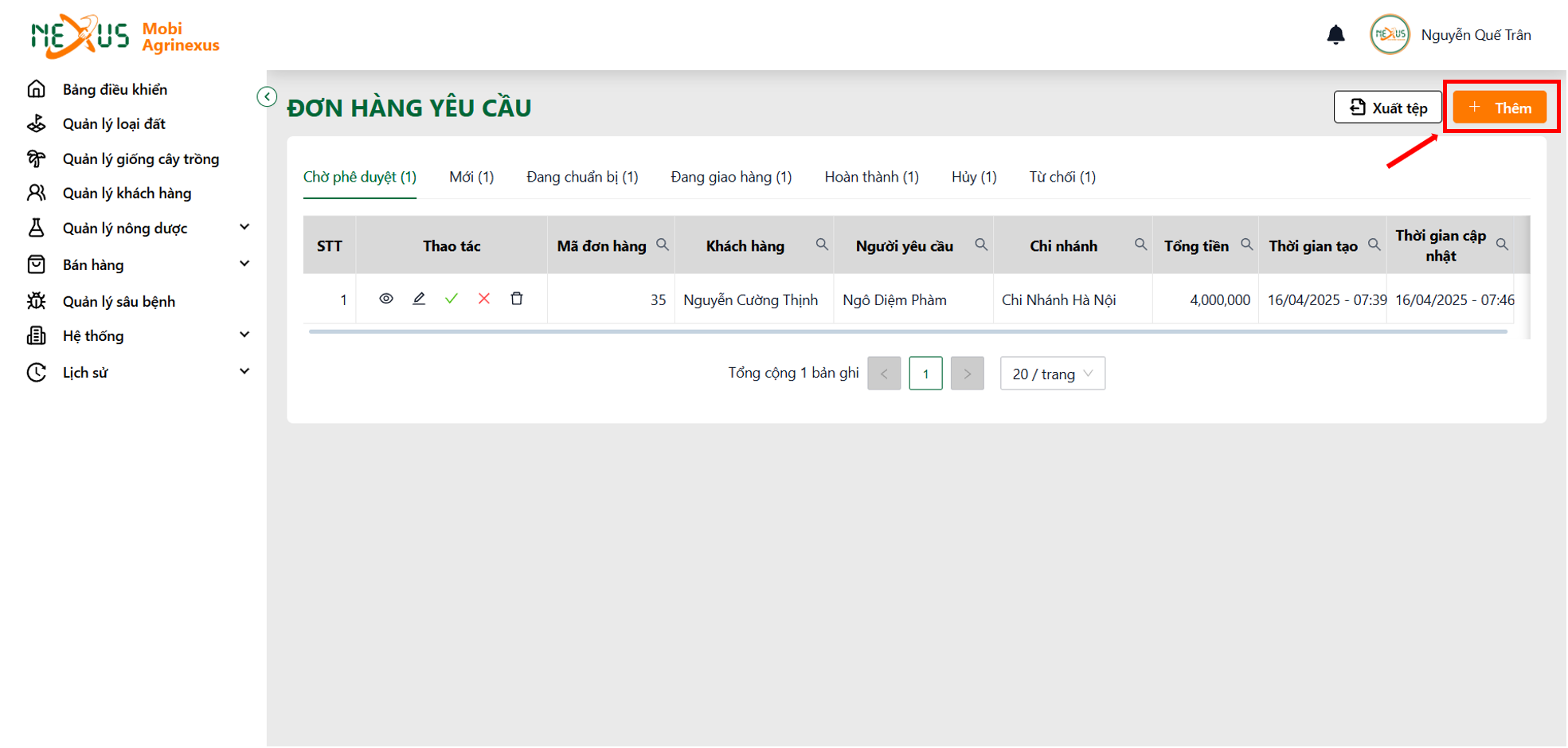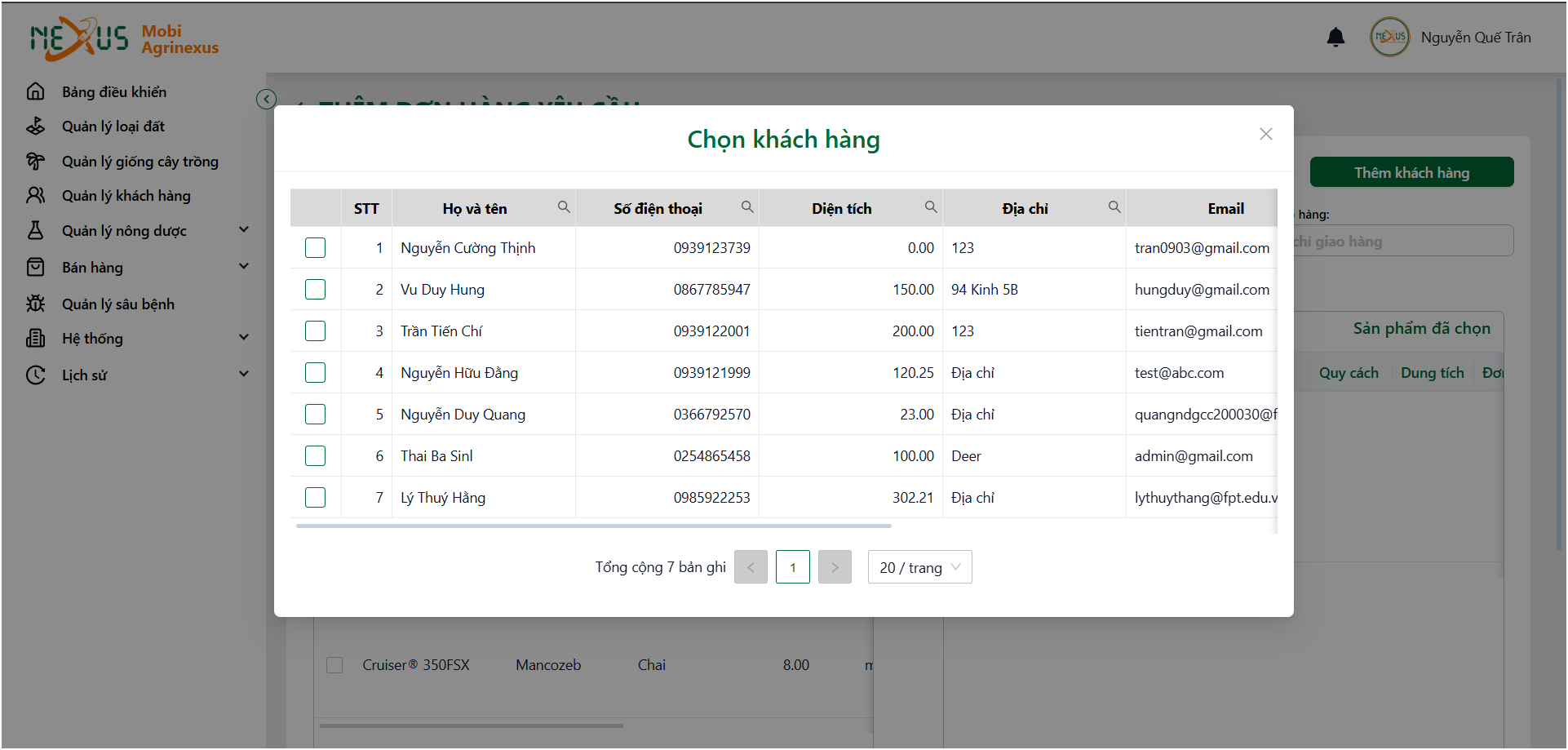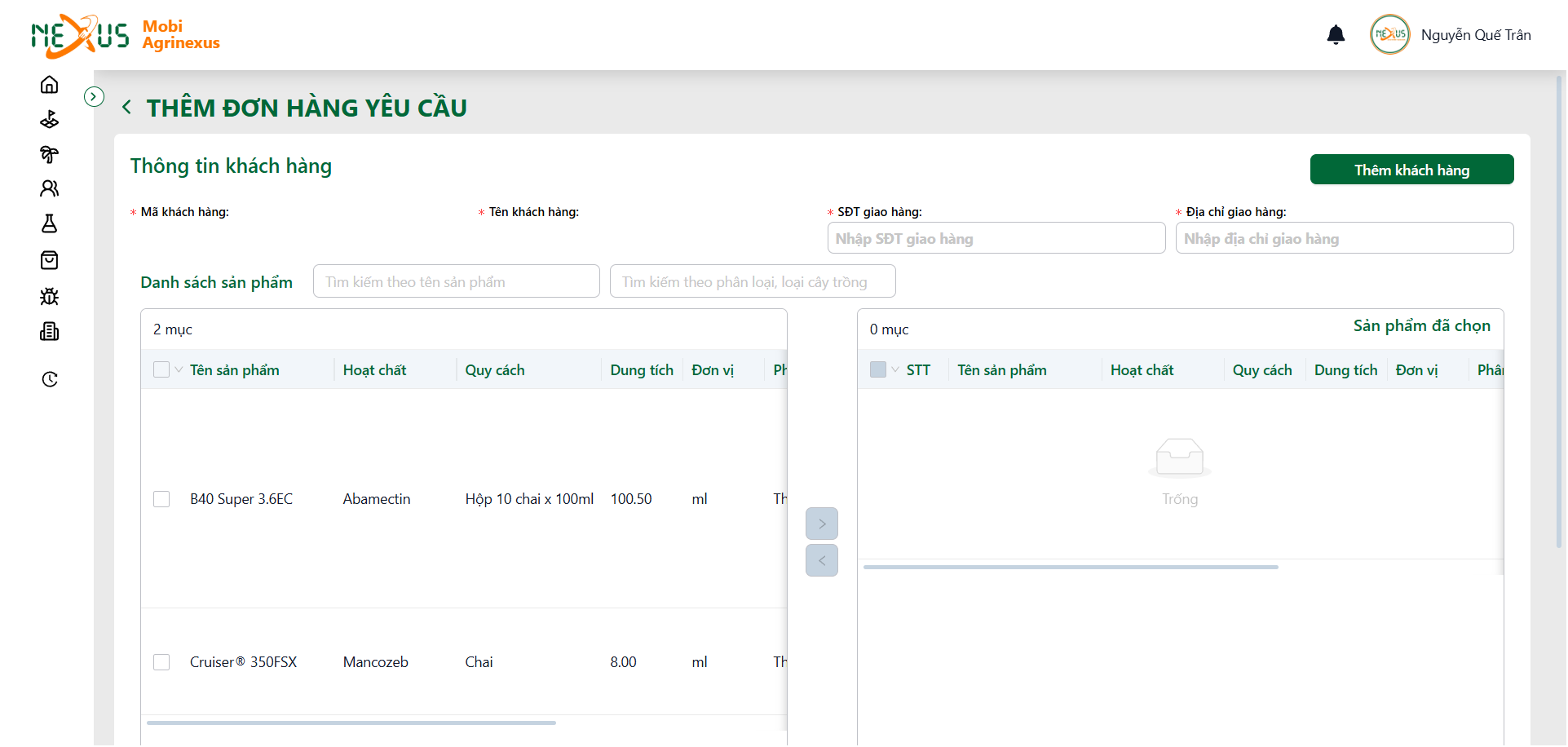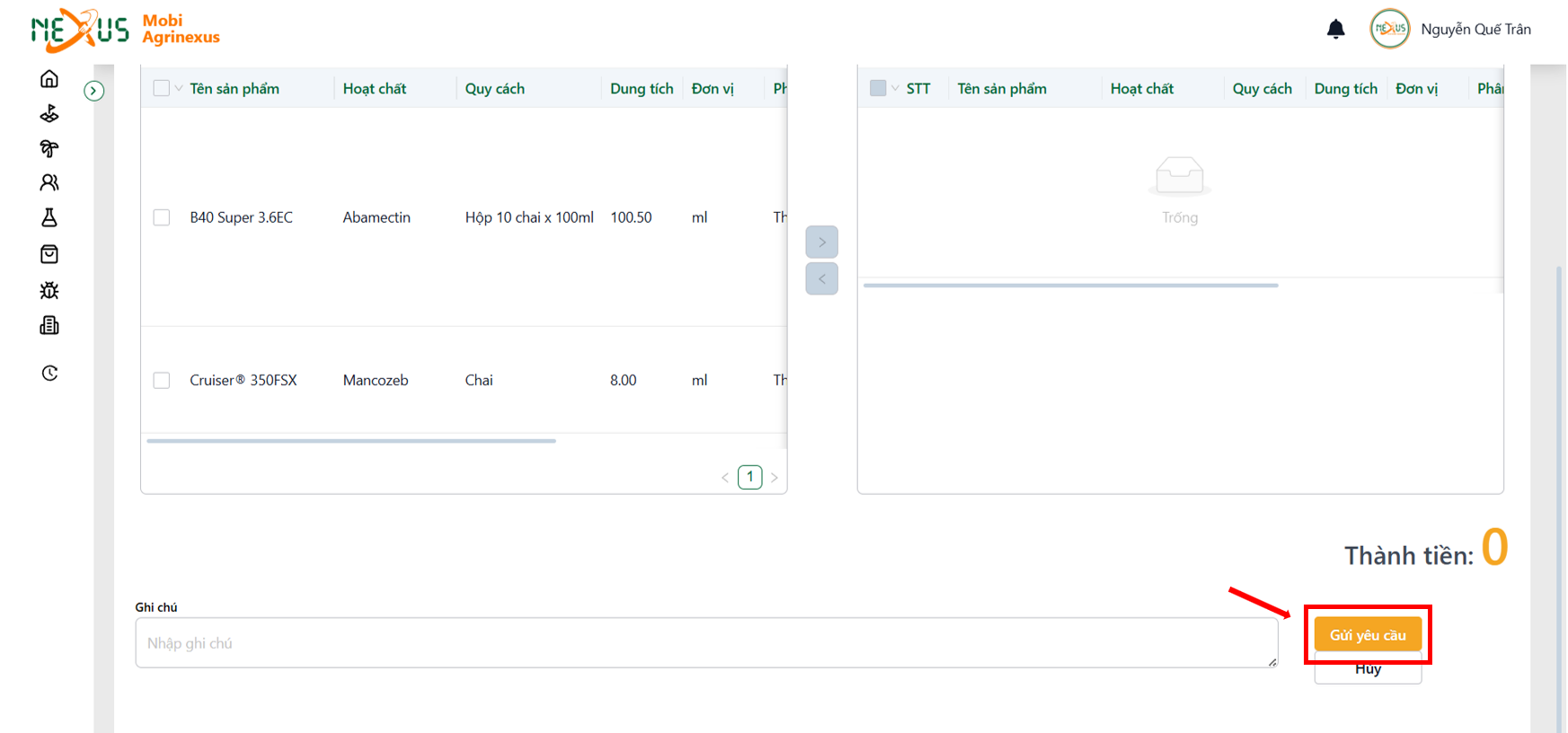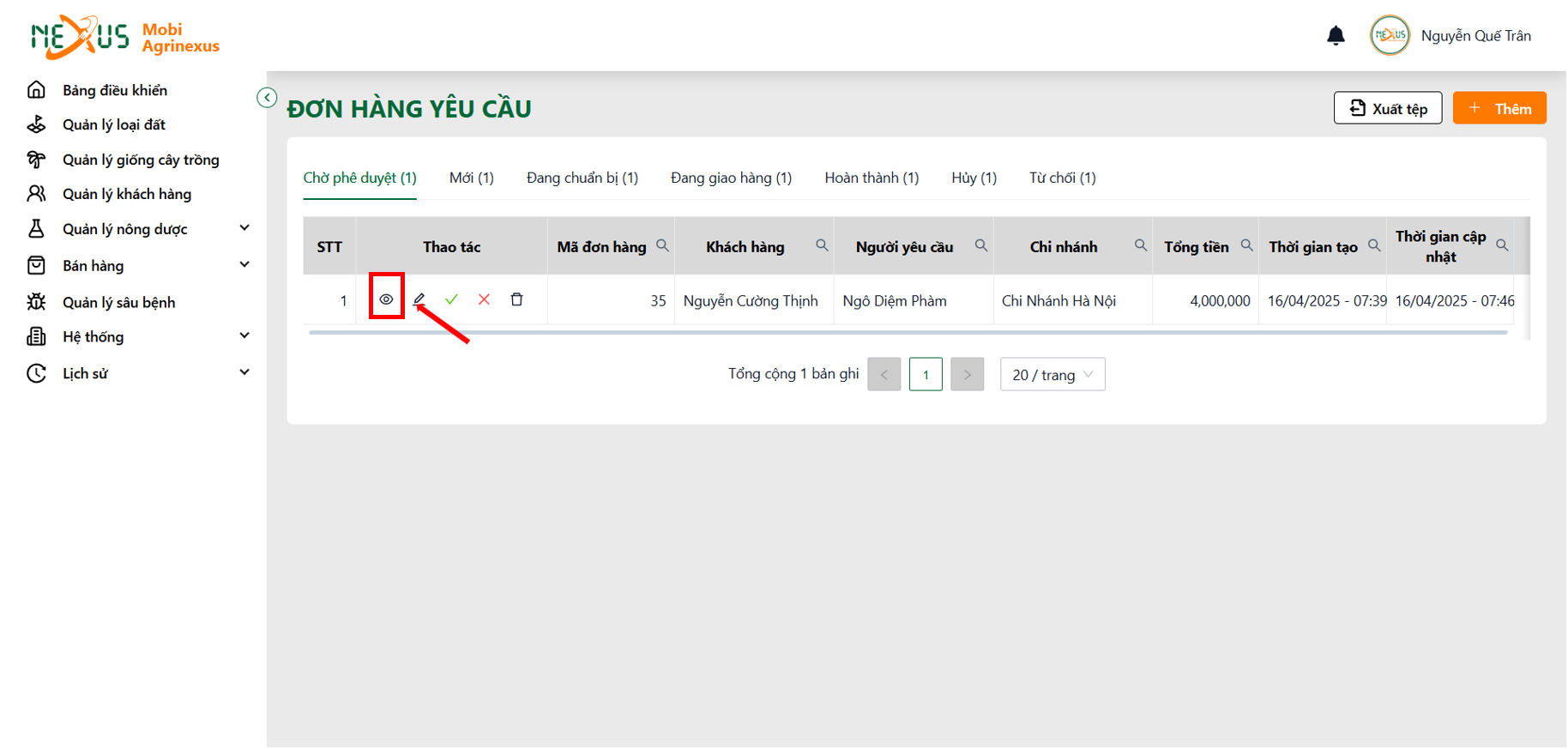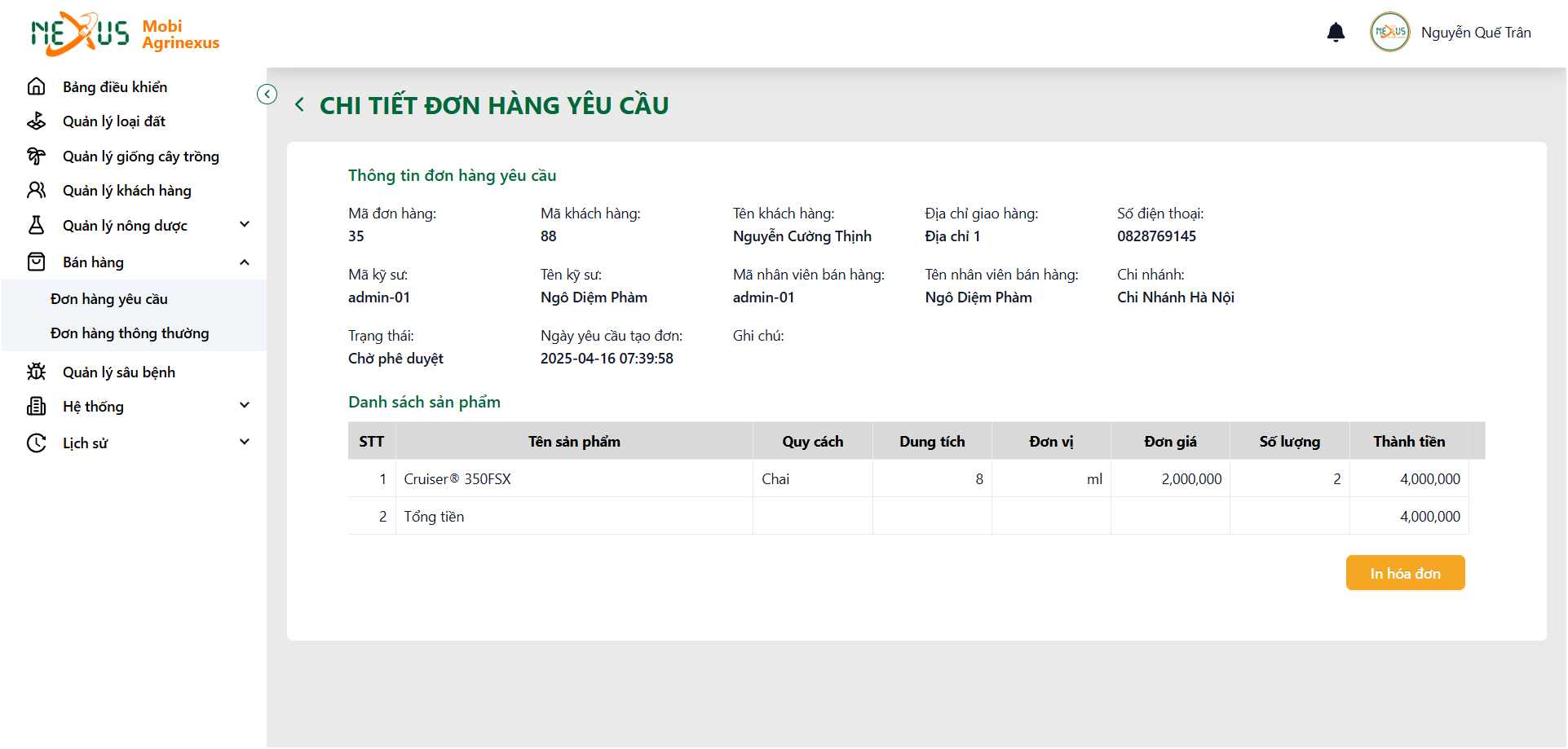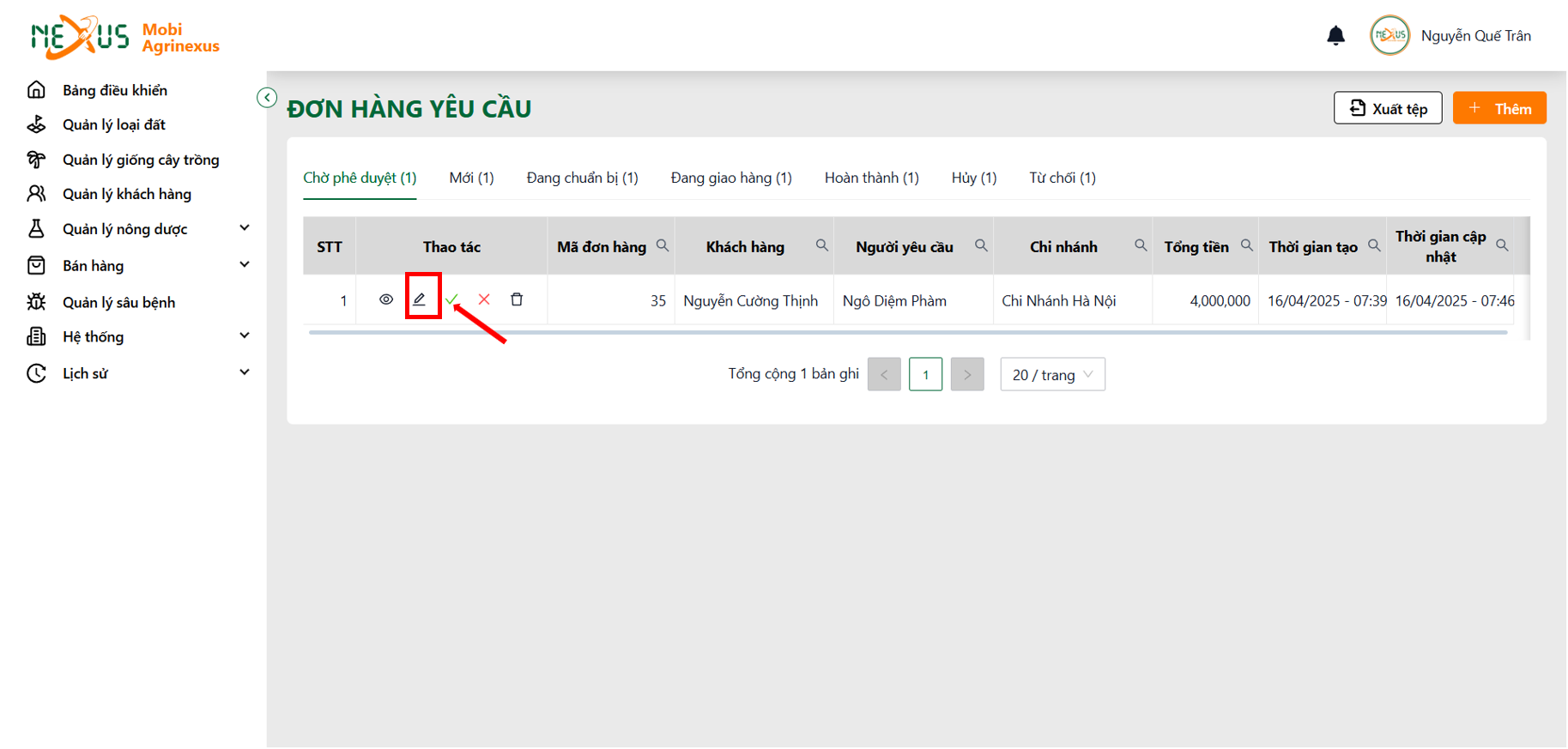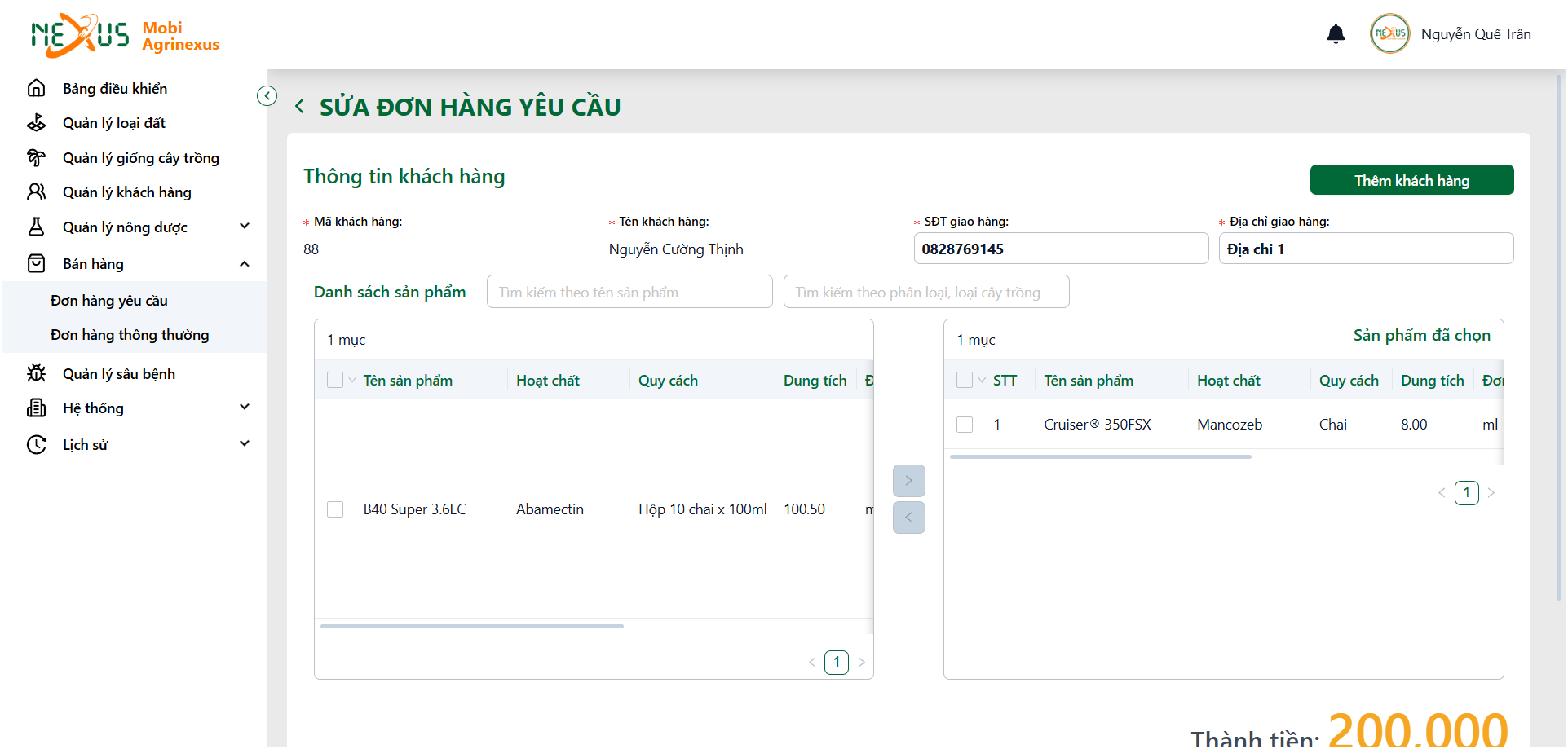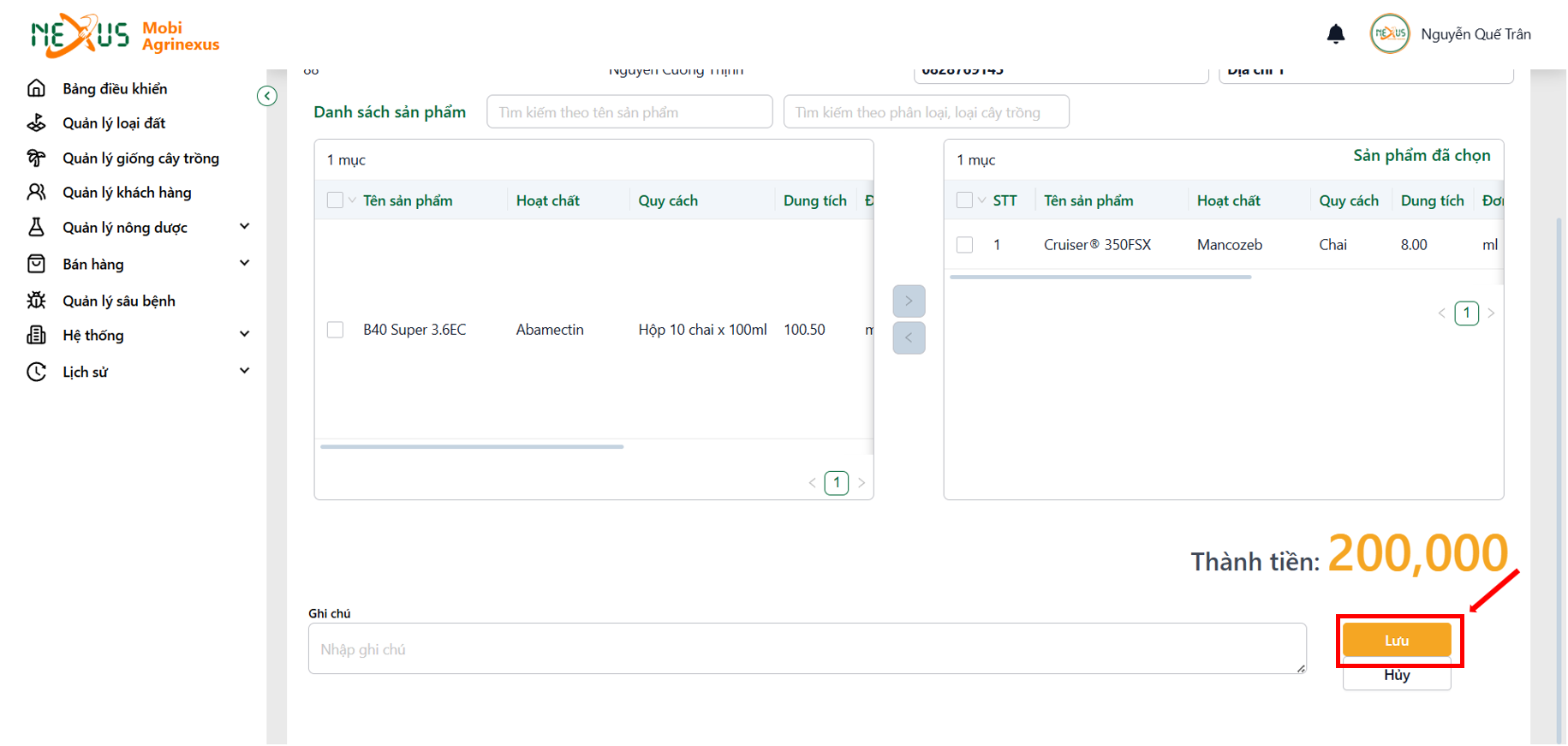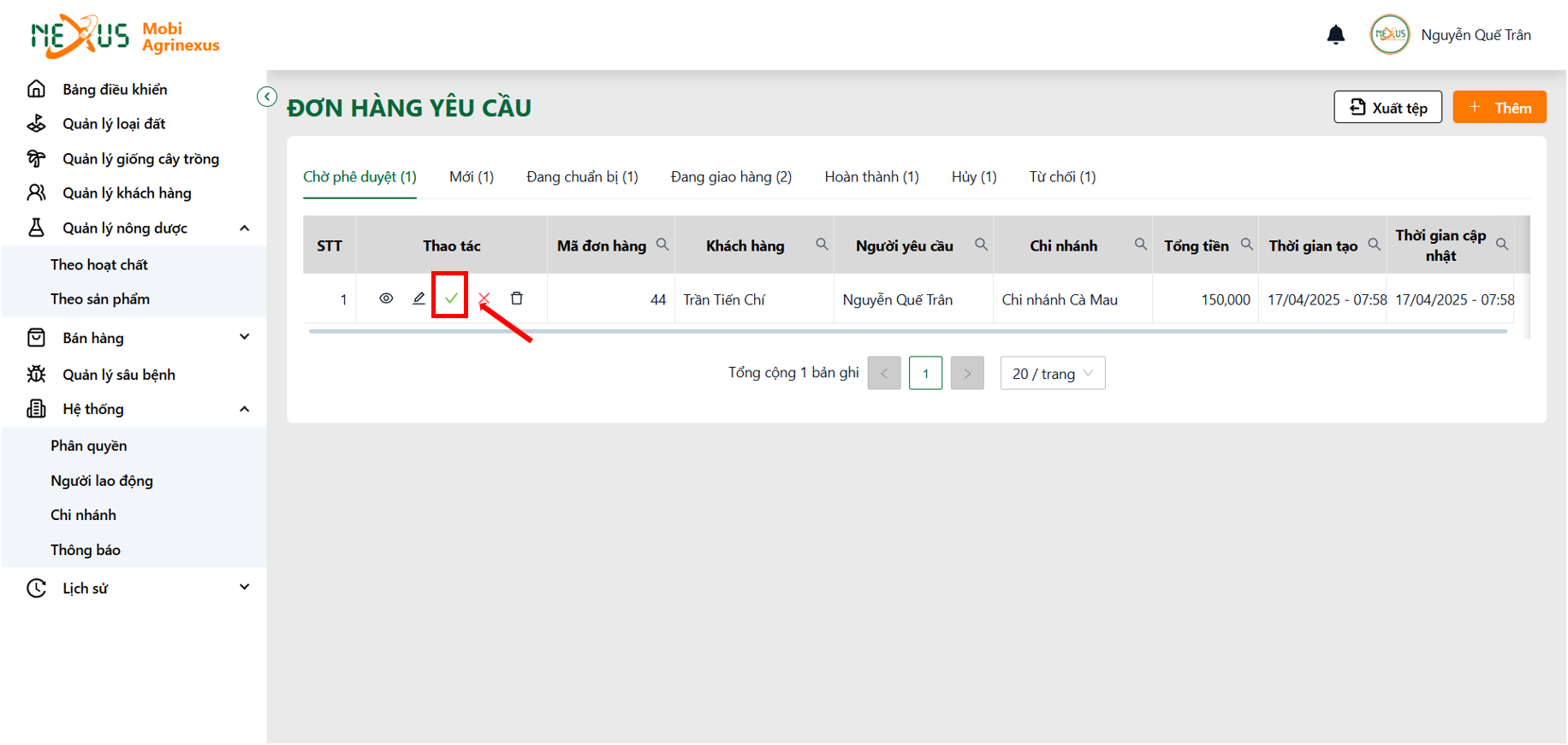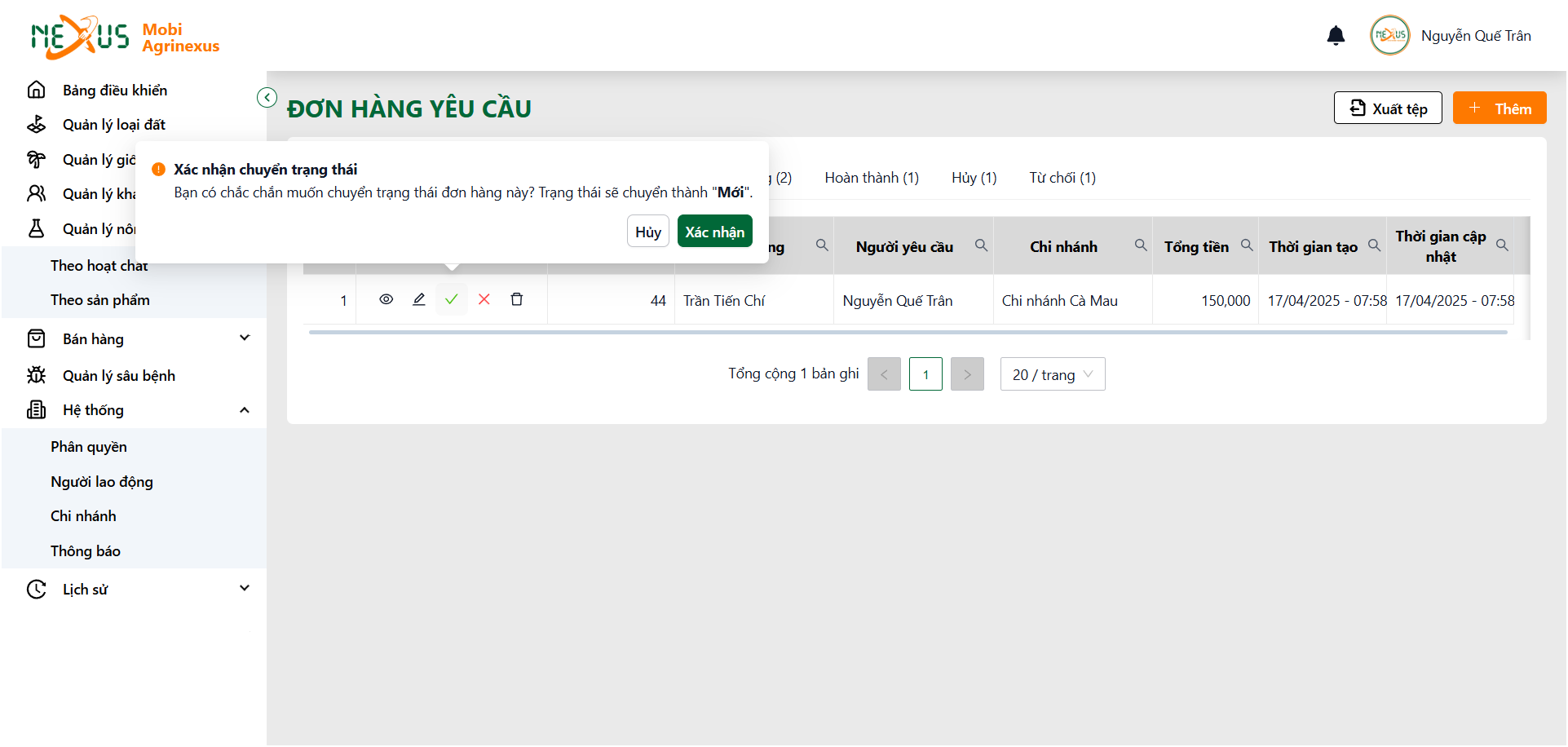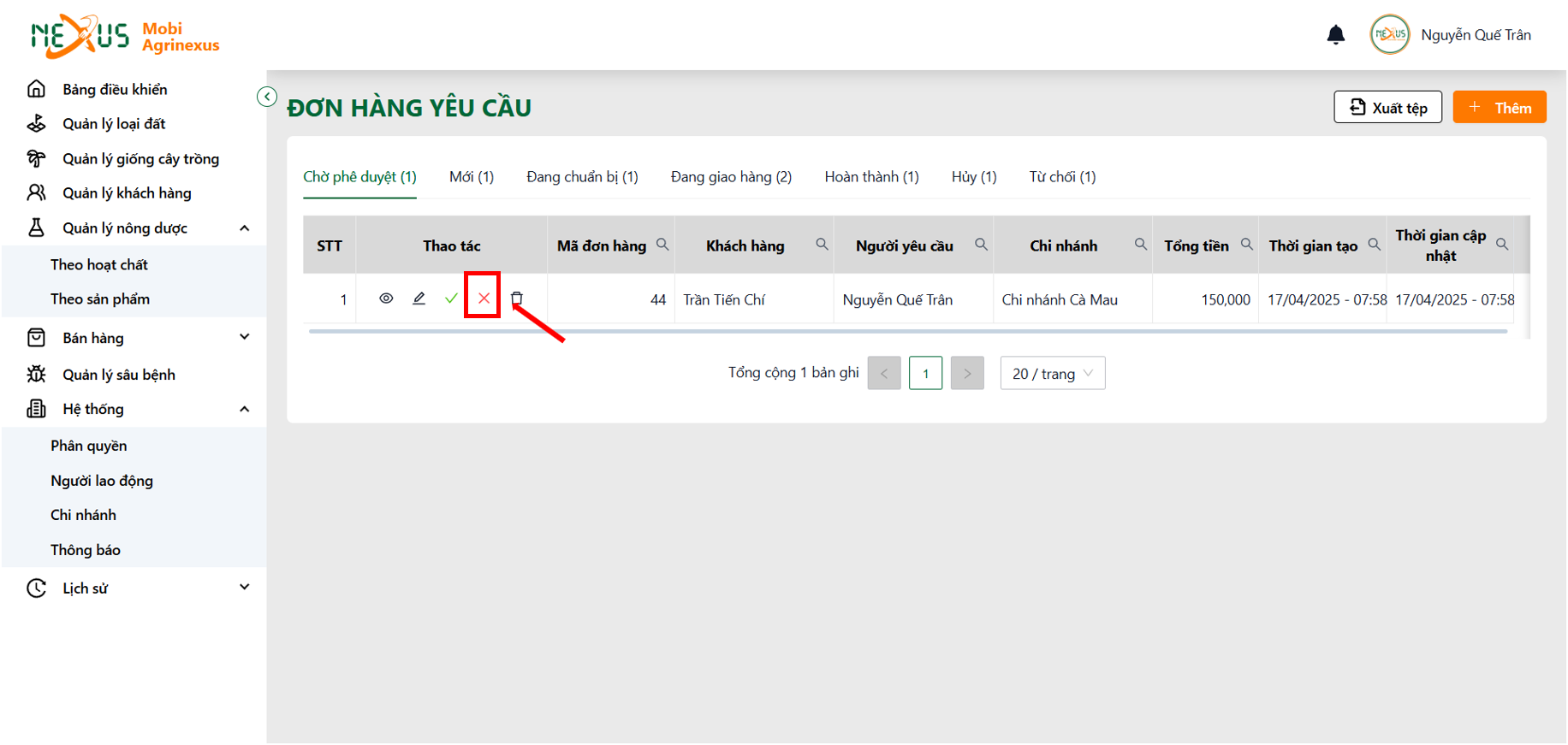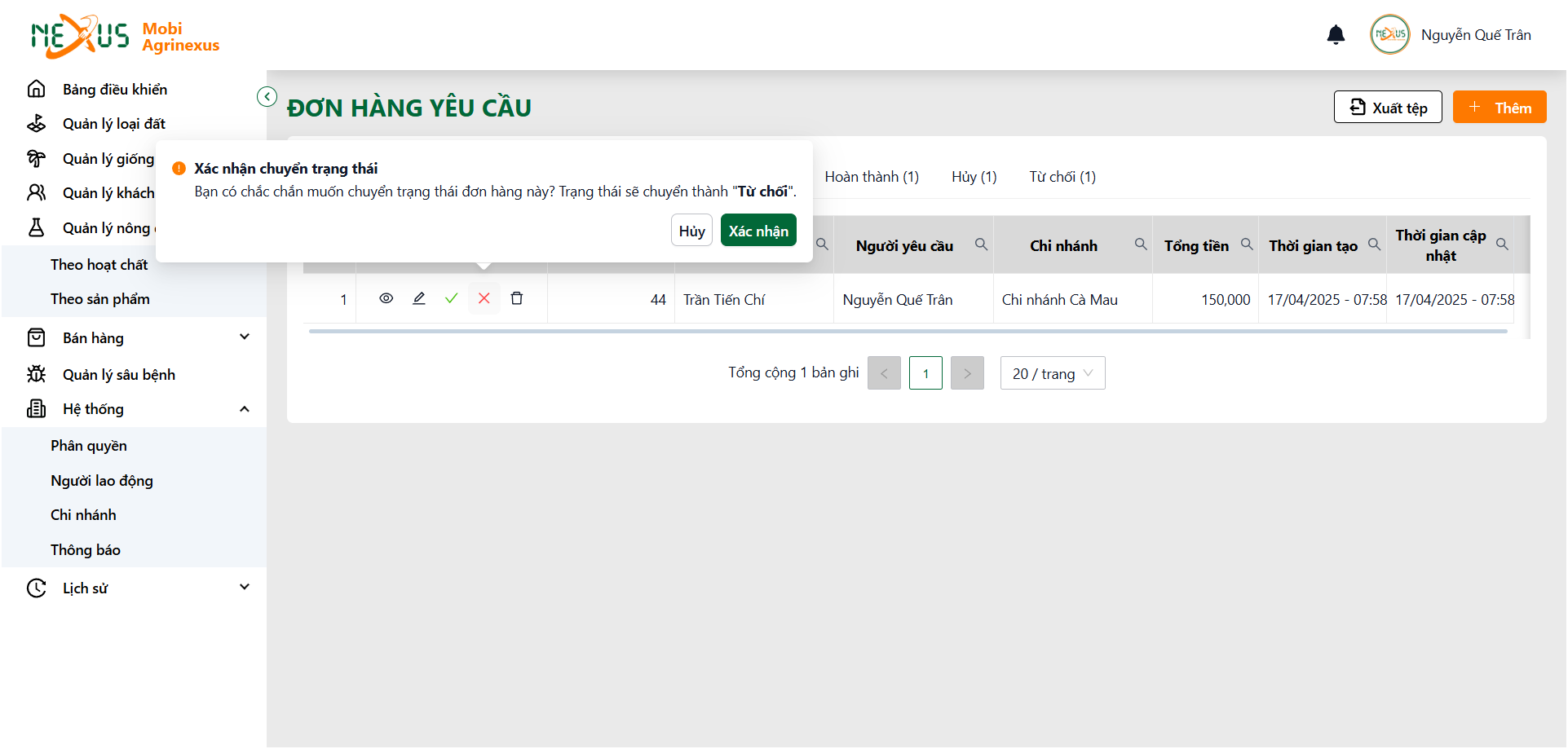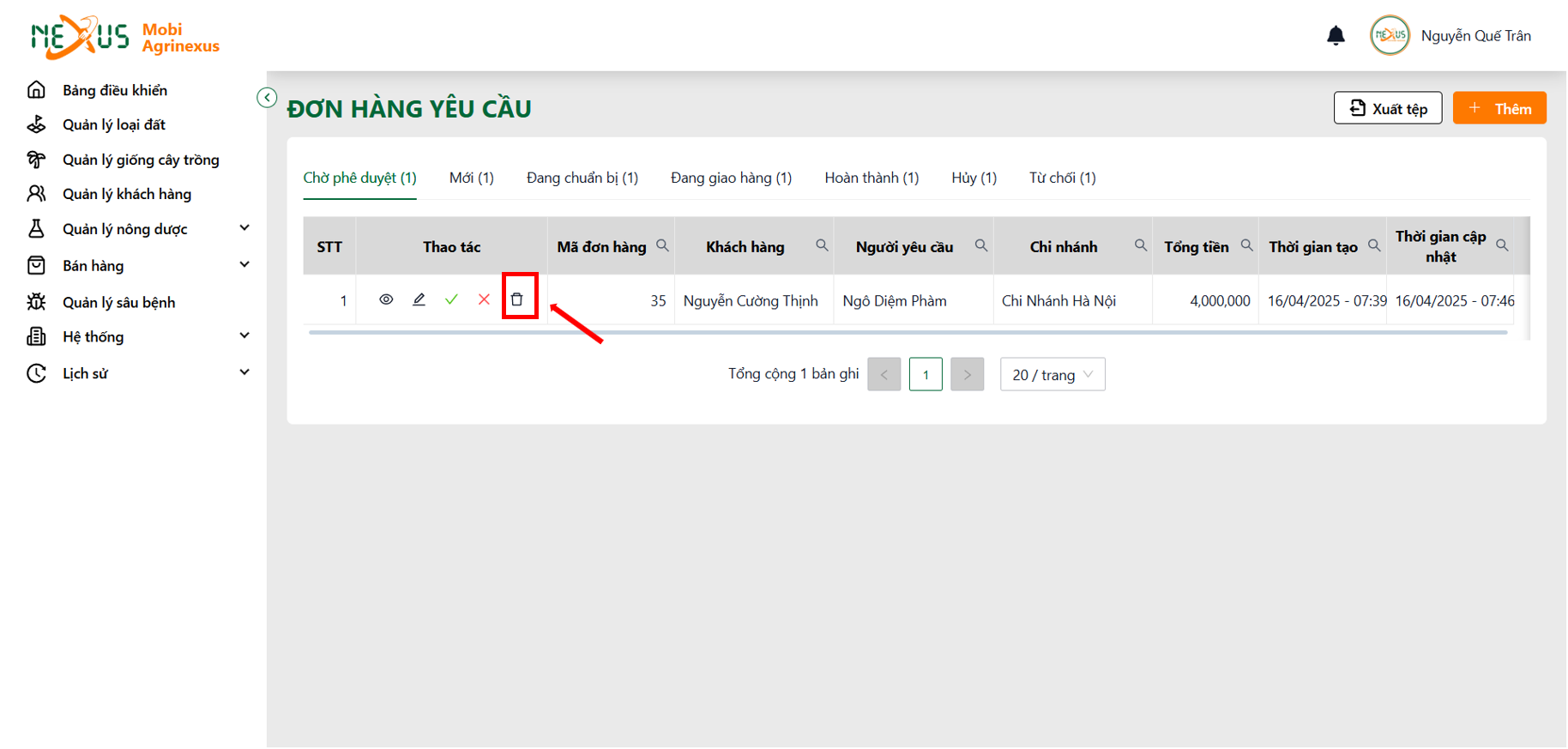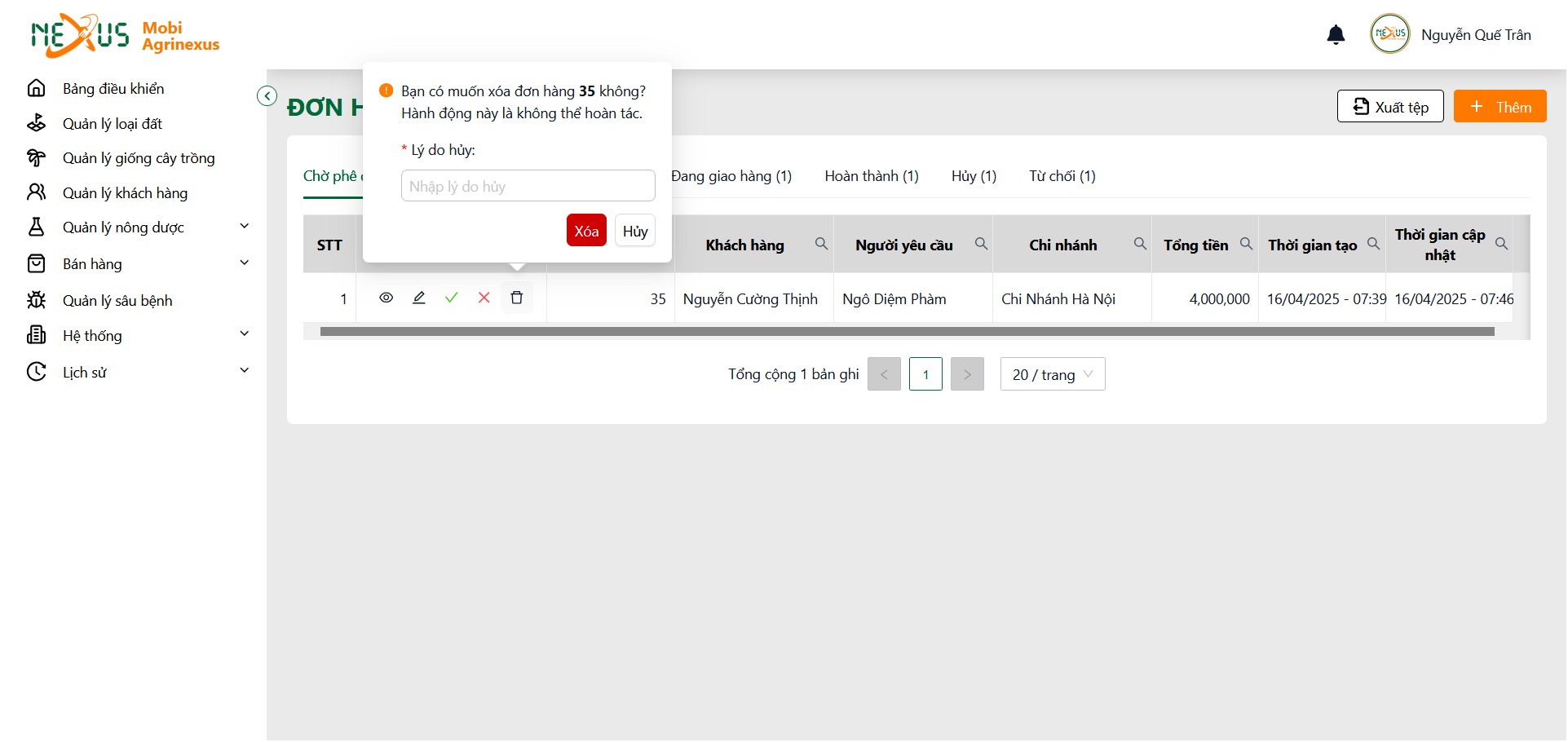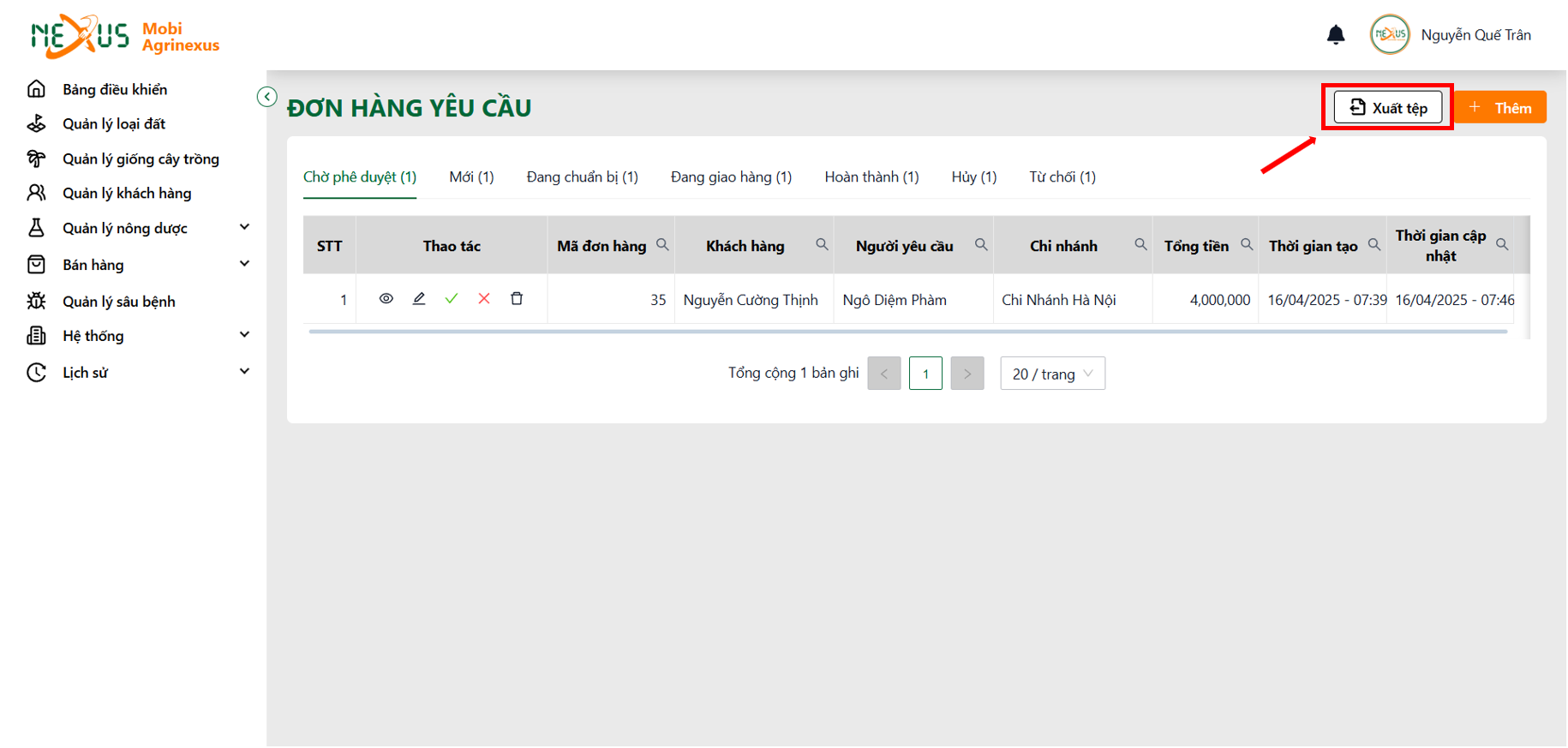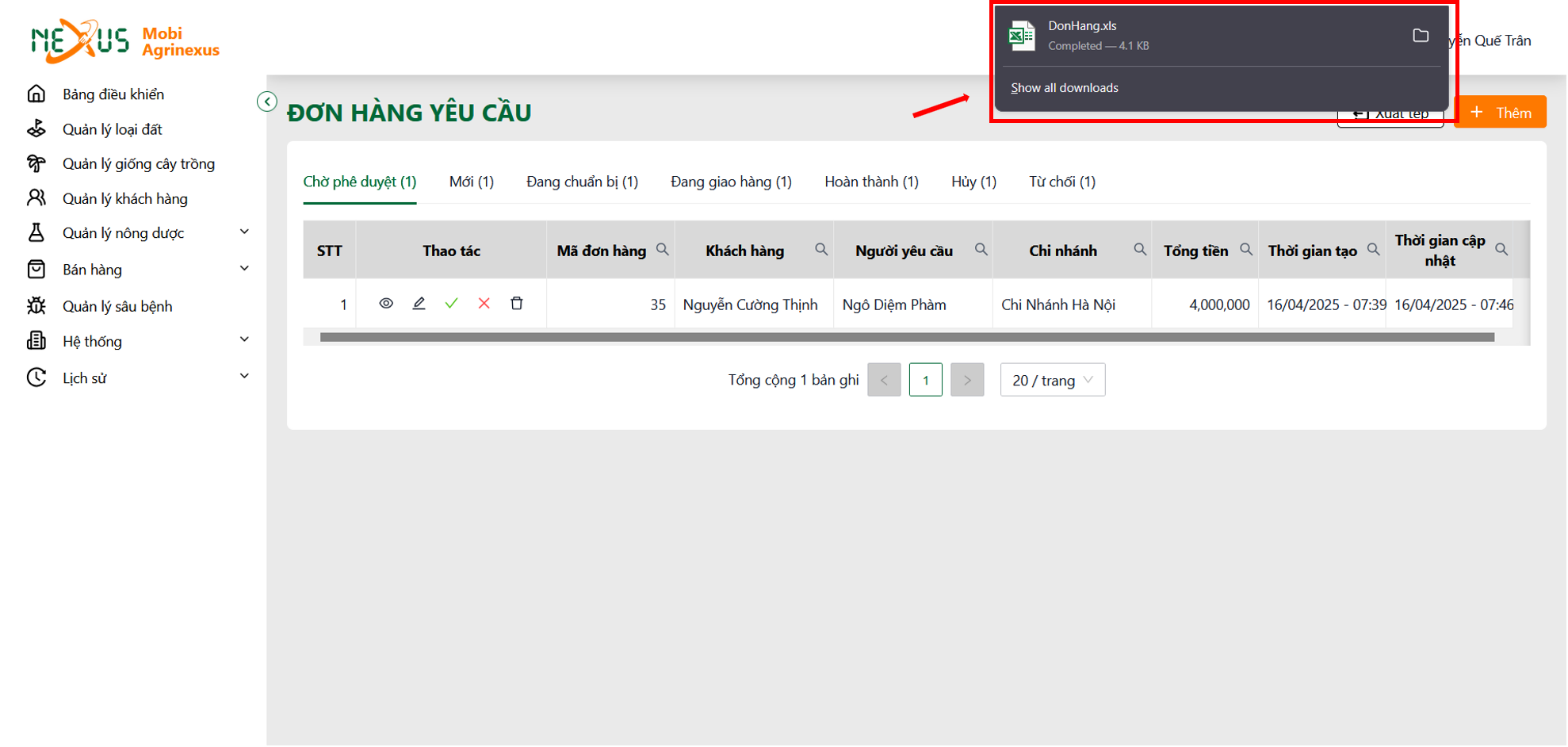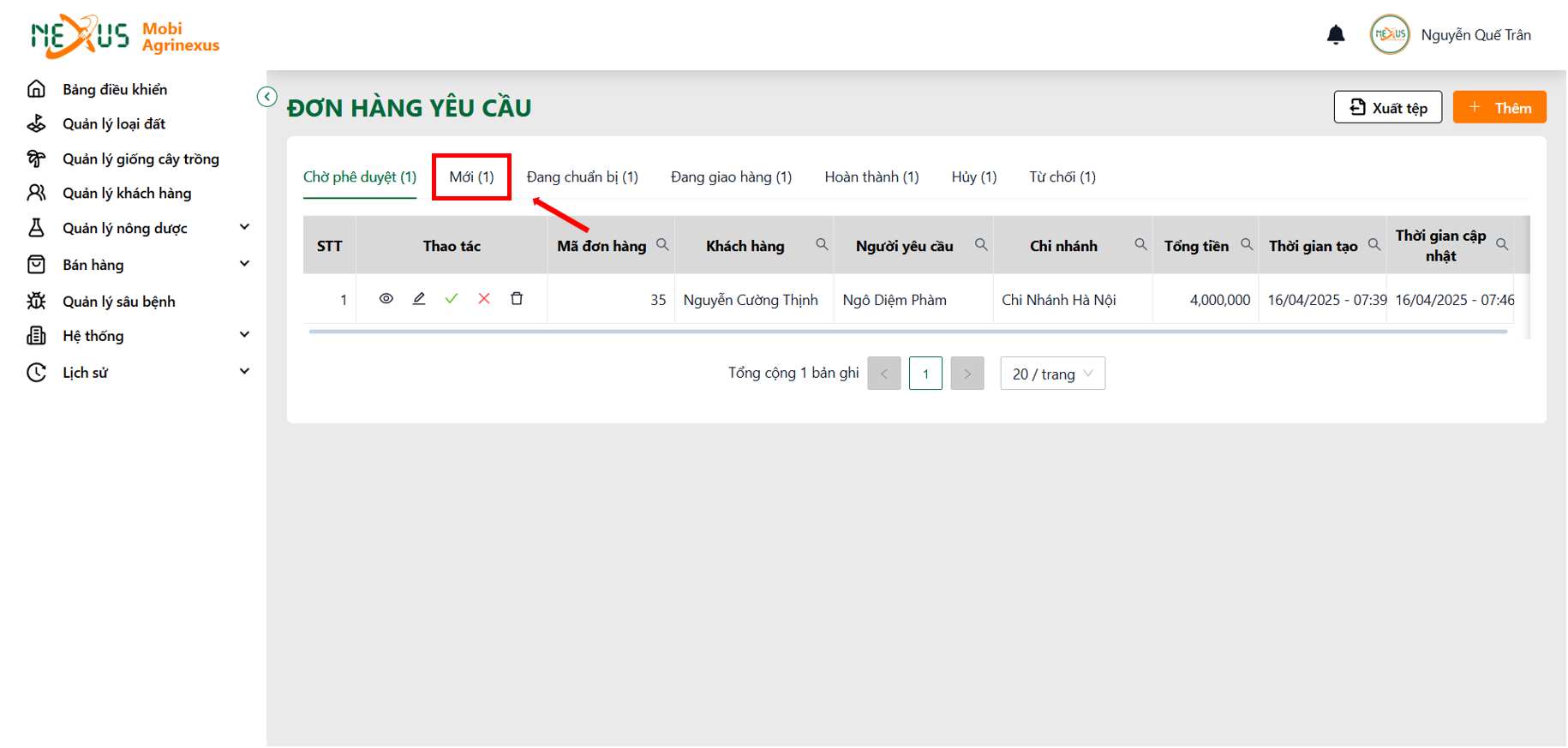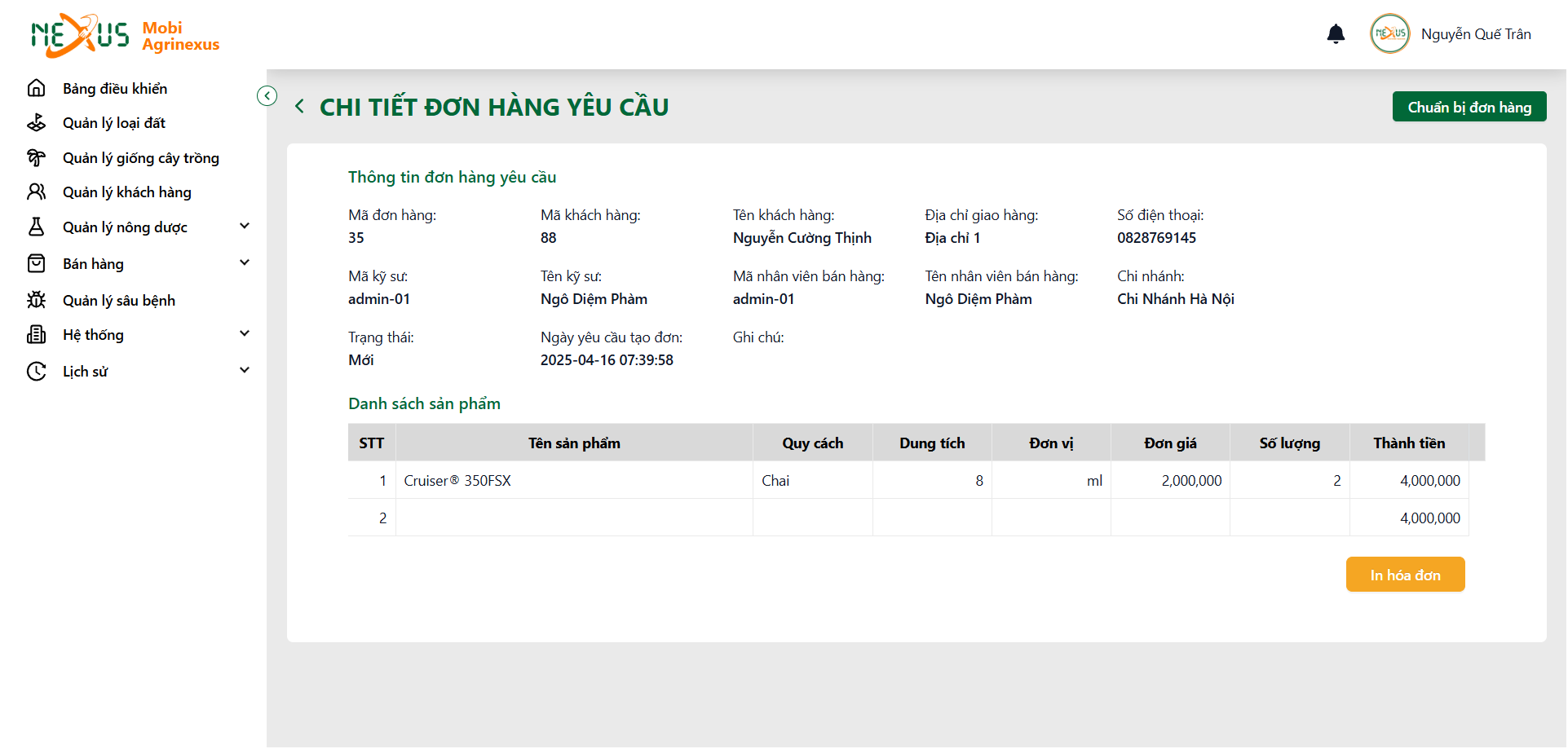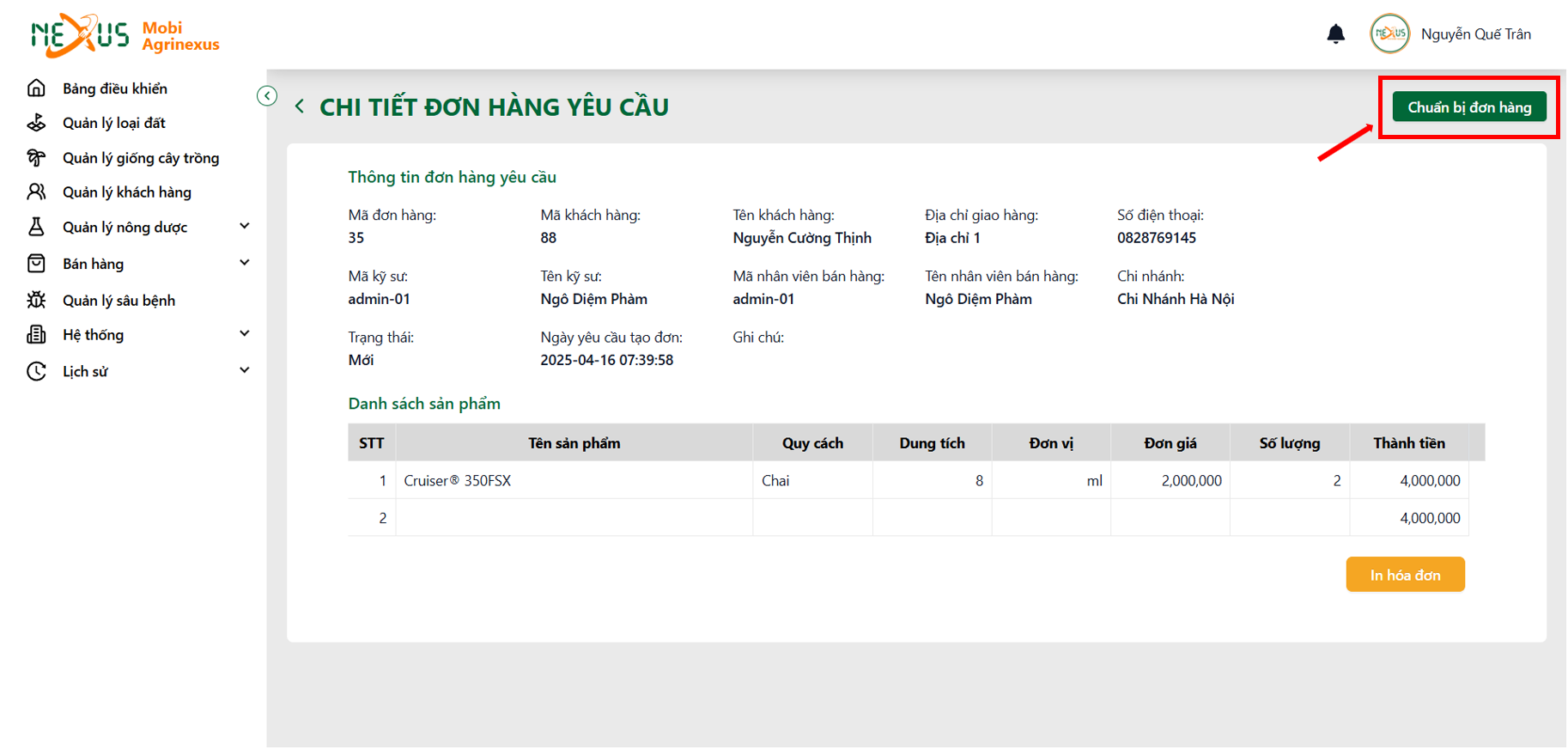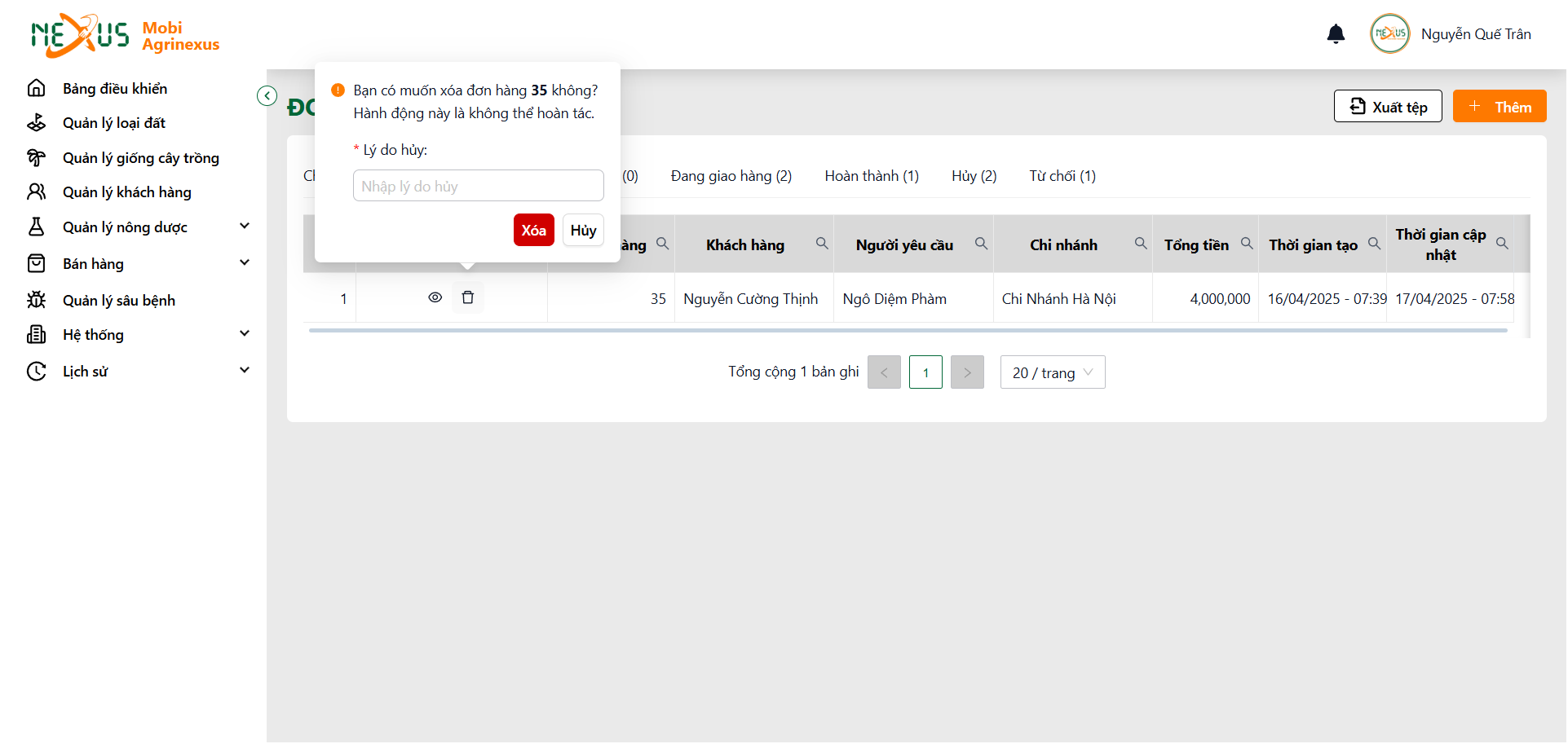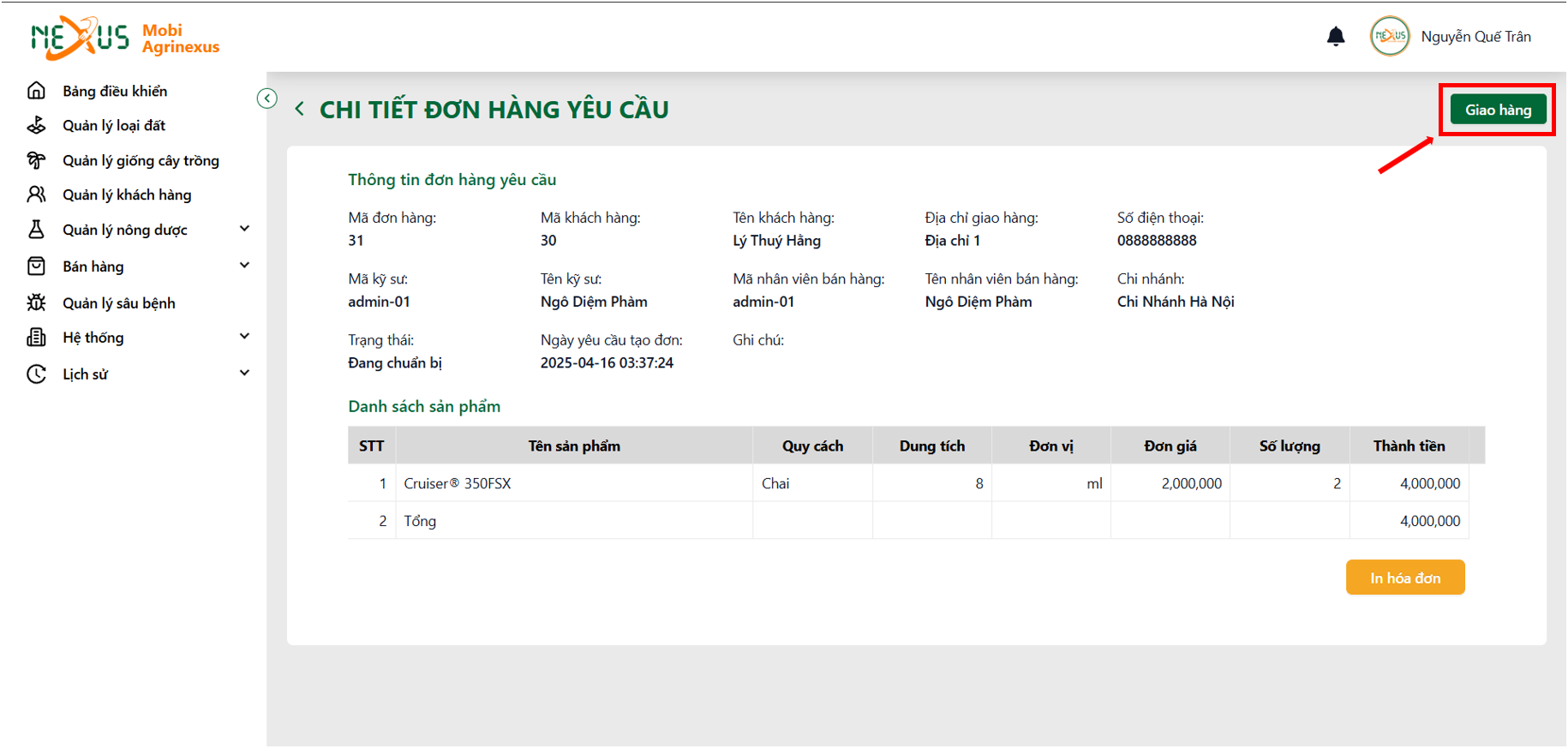Đơn hàng yêu cầu
Trang Quản lý Đơn Hàng Yêu Cầu cho phép người dùng thực hiện các thao tác quản lý đối với đơn hàng theo từng trạng thái. Các thao tác có thể thay đổi tuỳ thuộc vào trạng thái đơn hàng.
1. Thêm đơn hàng yêu cầu mới:
Bước 1: Truy cập vào menu Bán hàng-> Đơn hàng yêu cầu -> Nhấn vào nút "Thêm".
- Tại góc trên bên phải màn hình - nhấn vào nút thêm để chuyển hướng đến trang thêm đơn hàng yêu cầu.
Bước 2: Nhấn “Thêm khách hàng”, chọn một khách hàng từ danh sách. Hệ thống sẽ tự động điền các thông tin: mã khách hàng, tên, số điện thoại, và địa chỉ vào các trường tương ứng bên dưới.
Bước 3: Nhập thông tin các trường cần thiết -> Nhấn nút "Gửi yêu cầu".
- Xuất hiện hộp thoại thêm đơn hàng yêu cầu.
- Sau khi nhập xong -> Nhấn nút "Gửi yêu cầu" ở góc dưới để thêm đơn hàng yêu cầu mới.
🔔 Lưu ý: Các trường có dấu sao ở cuối là các trường bắt buộc phải nhập.
2. Các mục của đơn hàng yêu cầu:
Tóm tắt quyền thao tác theo từng mục:
Trạng thái Xem chi tiết Sửa Huỷ Gửi/Yêu cầu phê duyệt Chờ phê duyệt ✅ ✅ ✅ ✅
(Phê duyệt/Từ chối)
Mới ✅ ❌ ✅ ❌ Đang chuẩn bị ✅ ✅ ✅ ❌ Đang giao hàng ✅ ❌ ❌ ❌ Hoàn thành ✅ ❌ ❌ ❌ Huỷ ✅ ❌ ❌ ❌ Từ chối ✅ ❌ ❌ ❌
2.1. Chờ phê duyệt
Đơn hàng đang trong trạng thái Chờ phê duyệt yêu cầu người dùng phê duyệt hoặc từ chối. Các tác vụ cho phép tại trạng thái này là:
2.1.1 Xem chi tiết đơn hàng yêu cầu
- Truy cập vào menu Bán hàng-> Đơn hàng yêu cầu -> Xem chi tiết (biểu tượng ![]() tại đơn hàng yêu cầu muốn xem).
tại đơn hàng yêu cầu muốn xem).
- Chi tiết về đơn hàng yêu cầu đó sẽ hiển thị.
2.1.2. Chỉnh sửa đơn hàng yêu cầu
Bước 1: Chọn biểu tượng chỉnh sửa.
- Nhấn vào biểu tượng chỉnh sửa tại cột thao tác của đơn hàng yêu cầu cần cập nhật.
Bước 2: Cập nhật thông tin tại hộp thoại chỉnh sửa.
- Màn hình hiển thị thông tin đơn hàng hiện có.
- Chỉnh sửa các thông tin cần chỉnh sửa -> Nhấn nút "Lưu".
2.1.3. Phê duyệt đơn hàng yêu cầu
Bước 1: Truy cập vào menu Bán hàng-> Đơn hàng yêu cầu -> Nhấn vào biểu tượng  tại đơn hàng yêu cầu muốn phê duyệt.
tại đơn hàng yêu cầu muốn phê duyệt.
Bước 2: Chọn "Xác nhận" trên hộp thoại xác nhận.
2.1.4. Phê duyệt đơn hàng yêu cầu
Bước 1: Truy cập vào menu Bán hàng-> Đơn hàng yêu cầu -> Nhấn vào biểu tượng  tại đơn hàng yêu cầu muốn phê duyệt.
tại đơn hàng yêu cầu muốn phê duyệt.
Bước 2: Chọn "Xác nhận" trên hộp thoại xác nhận.
2.1.5. Xóa đơn hàng yêu cầu
Bước 1: Truy cập vào menu Bán hàng-> Đơn hàng yêu cầu -> Nhấn vào biểu tượng![]() tại đơn hàng yêu cầu muốn xoá.
tại đơn hàng yêu cầu muốn xoá.
Bước 2: Chọn "Xóa" trên hộp thoại xác nhận.
🔔 Lưu ý: Phải nhập lý do huỷ trước trước khi xoá đơn hàng.
2.1.6. Tìm kiếm thông tin
- Chọn vào biểu tượng kính lúp gần tiêu đề của tên cột trên bảng -> xuất hiện hộp thoại tìm kiếm.
- Nhập nội dung cần tìm kiếm -> Nhấn nút "Tìm"
- Nhấn vào nút "Làm mới" để hoàn tác tìm kiếm
- Nhấn "Đóng" để kết thúc hộp thoại tìm kiếm
2.1.7. Chức năng phân trang
- Di chuyển đến khu vực phía dưới màn hình -> Chọn trang cần di chuyển đến
2.1.8. Xuất Excel
Bước 1: Nhấn vào nút xuất Excel phía trên góc phải màn hình.
Bước 2: File sẽ được tự động tải về thiết bị người dùng.
2.2. Mới:
Đơn hàng mới sẽ là những đơn hàng được phê duyệt.
2.2.1 Xem chi tiết đơn hàng mới
- Chi tiết về đơn hàng mới đó sẽ hiển thị.
2.1.2. Chuyển trạng thái
2.2.3. Huỷ đơn hàng
Bước 1: Truy cập vào menu Bán hàng-> Đơn hàng yêu cầu -> Mới -> Nhấn vào biểu tượng![]() tại đơn hàng yêu cầu muốn huỷ.
tại đơn hàng yêu cầu muốn huỷ.
Bước 2: Chọn "Xóa" trên hộp thoại xác nhận.
🔔 Lưu ý: Phải nhập lý do huỷ trước trước khi huỷ đơn hàng.
Tại tab Đơn hàng Mới, người dùng có thể sử dụng thêm các chức năng như tìm kiếm, phân trang, và xuất Excel khi cần. (Tham khảo chi tiết các hướng dẫn tại phần "Chờ phê duyệt").
2.3. Đang chuẩn bị:
Đơn hàng đang chuẩn bị sẽ là những đơn hàng đã được phê duyệt và đang được xử lý nội bộ.
2.2.1 Xem chi tiết đơn hàng đang chuẩn bị
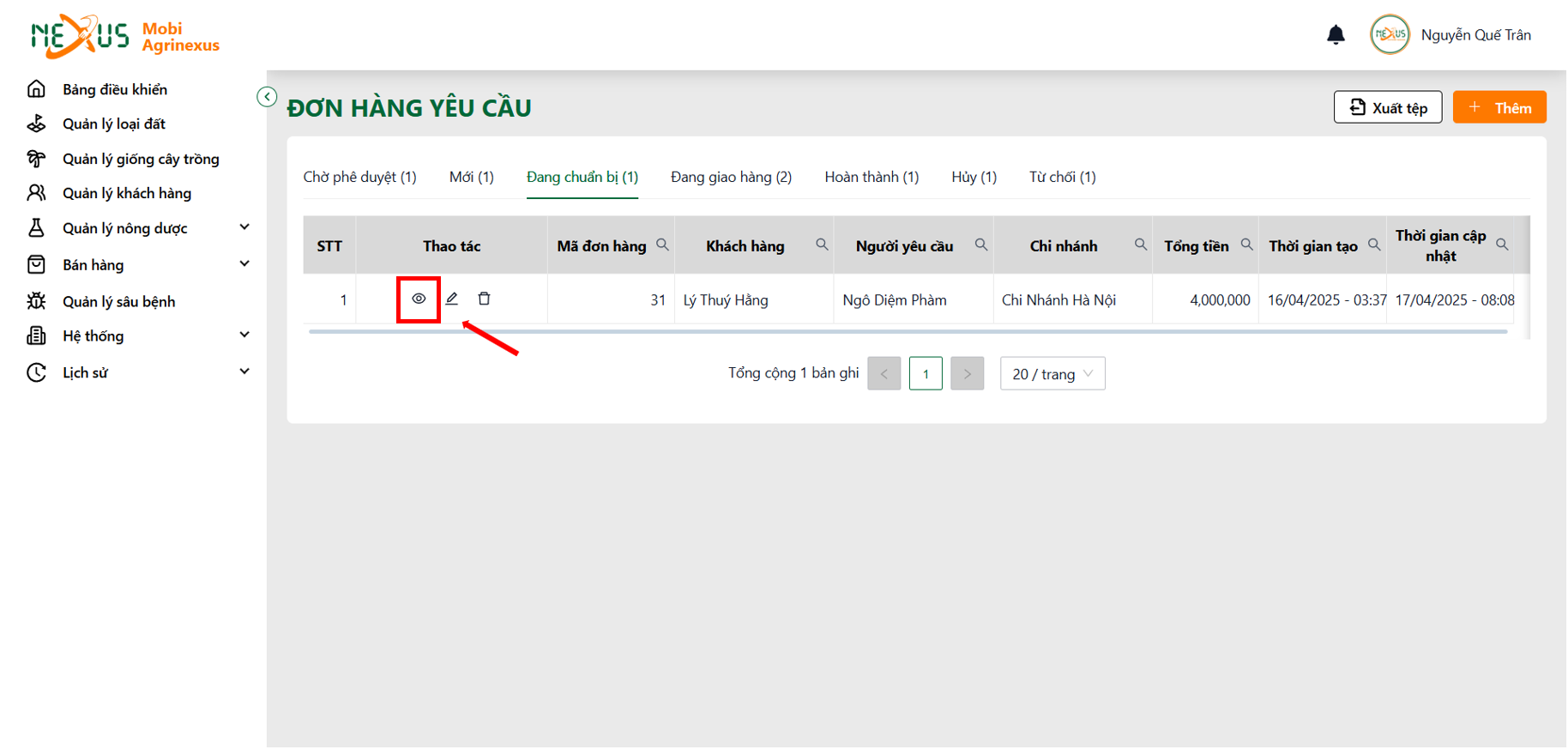
- Chi tiết về đơn hàng mới đó sẽ hiển thị. Người dùng có thể nhấn "Giao hàng" để chuyển trạng thái sang giao hàng.
Tại tab Đơn hàng Đang chuẩn bị, người dùng có thể thực hiện các thao tác như: huỷ đơn hàng, sửa, tìm kiếm, phân trang, và xuất Excel. (Chi tiết tham khảo tại phần “Đơn hàng Mới” và “Chờ phê duyệt”).
2.1.3. Chuyển trạng thái
2.3. Đang giao, hoàn thành, từ chối và huỷ:
Tại các mục này sẽ là những mục chỉ được phép xem chi tiết và export excel (Tham khảo chi tiết các hướng dẫn tại phần "Chờ phê duyệt").